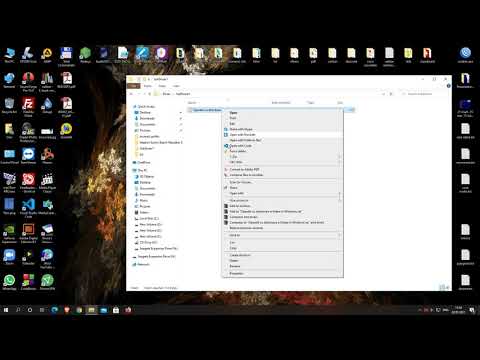
Conţinut
Iată un ghid despre cum să utilizați Airdrop pentru a partaja rapid fișiere între dispozitive iOS și computere Mac.
Când creăm frecvent mass-media precum fotografii sau documente pe dispozitivele noastre, de obicei, vom avea nevoie trimite lor la altcineva. Dacă trebuie să obținem un proiect aprobat de un manager, trimiteți o piesă foto editorului nostru sau altceva de acest fel, îl putem trimite prin e-mail sau îl putem trimite prin căsuță poștală.
Una dintre cele mai ușoare căi de a împărtăși totuși este chiar în cadrul iOS-ului, precum și a MacOS Sierra. Se numește caracteristica Airdrop și poate fi folosit pentru a trimite rapid și a primi informații în timp ce sunteți în mișcare.
Cum se utilizează Airdrop pentru a distribui rapid fișierele
Iată pașii pentru trimiterea și primirea fișierelor utilizând Airdrop pe dispozitivul dvs. Mac sau iOS.
Urmăriți videoclipul de mai sus pentru mai multe informații și sfaturi pentru utilizarea Airdrop.
Trimiterea fișierelor din iOS utilizând Airdrop
Dacă vă folosiți frecvent iOS dispozitiv, există o probabilitate foarte mare de a le utiliza din motive legate de muncă și poate fi nevoie de repede trimite un dosar către colegiu sau șef. De exemplu, trimiterea unei fotografii ar fi ceva care ar justifica folosind Airdrop în loc să o trimiteți prin e-mail.
La acces Airdrop pe dispozitivul dvs. iOS, glisati in sus a dezvălui Control Centru și de acolo, atingeți fila intitulată Airdrop și veți fi prezentați cu opțiuni. Aveți posibilitatea să comutați Airdrop la primire de pe, Contacte Numai sau Toata lumea. Aceste permisiuni de partajare diferite vor fi utile în funcție de situație.

Pentru a utiliza Airdrop, trebuie să aveți Wifi și Bluetooth activat pe dispozitivul dvs., precum și cel pe care îl trimiteți. Odată ce aceasta este activată, puteți alege fișierul dvs., apoi apăsați pe Acțiune pictograma pentru a arăta diferite modalități de a le împărtăși.
Veți observa, în plus față de metodele obișnuite de distribuire, cum ar fi Mesaje și Mail, acum ar trebui să vedeți secțiunea pentru Airdrop iluminat albastru. Momente mai târziu, prietenul tău ar trebui să apară acolo pentru tine Atingeți pe. Apelarea la numele lor le va permite autentifica tranzacția pe dispozitivul lor și de acolo fișierul ar trebui să transfere.

Acest lucru este extrem de la îndemână în timp ce vă deplasați și aveți nevoie să distribuiți fișiere de calitate între ele fără a fi nevoie să recurgeți la e-mail sau să păstrați în altă parte și să distribuiți o legătură.
Folosind Airdrop între Mac și iOS
O altă modalitate foarte utilă de a utiliza Airdrop este prin transferarea fișierelor către și de pe iPhone / iPad și pe dvs. Mac. Dacă lucrați pe un Mac și este posibil să trebuiască să vă împărtășiți actualizările de fișiere recente în timp ce vă deplasați cu clienții, utilizați Airdrop to lot transfer fișiere este ideal.
Acum că știți cum să Airdrop de pe iPhone, ar trebui să puteți trimite fișiere pe Mac fără probleme. Utilizarea Airdrop pe partea Mac a lucrurilor este destul de simplă și va fi accesată prin intermediul căutător.

Când deschideți a noua fereastră Finder dând clic pe pictograma din doc, vă veți vedea bara laterală cu spoturile obișnuite pe care le frecventezi, cum ar fi Home, Desktop, Dropbox și multe altele. Derularea în jos va dezvălui o selecție Airdrop. Dacă faceți clic pe aceasta, veți putea vedea, la fel ca pe iOS, prietenii disponibili de la Airdrop.
De asemenea, puteți ajusta modul în care vi se permite să fiți descoperit și îl puteți schimba în mod similar cu iOS pe baza dvs. intimitate preferinţe. Dacă nu vedeți că colegii dvs. apar ca pe cineva la Airdrop, este posibil să fie necesar să modificați aceste preferințe dacă nu li se permite să vadă aparatul.
Utilizarea Airdrop are în mod semnificativ a crescut mele productivitate și mă găsesc folosindu-l prin e-mail și mesaje pentru majoritatea tipurilor de fișiere. Există, desigur, motivele pentru care e-mailarea ar fi, de exemplu, o idee bună, deoarece creează o copie de rezervă în serverul dvs. de e-mail, dar, de cele mai multe ori, Airdrop va face treaba într-o scurtă perioadă de timp.


